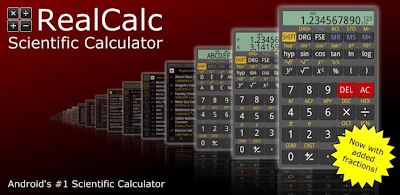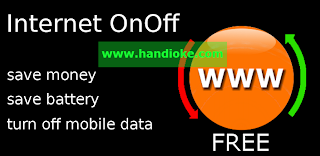WhatsApp merupakan Aplikasi Chating dengan menggunakan nomor telepon sebagai ID pengenal / identitas. WhatsApp sendiri untuk sampai saat ini merupakan Aplikasi Free Trial (gratis selama 1 tahun dan setelahnya harus bayar 0.99$).
dengan ID nomor telepon ini banyak sisi menguntungkan sekaligus merugikan, salah satu sisi hal yang merugikan dari whatsapp adalah orang lain yang mau berteman dengan kita pasti tahu nomor telepon yang kita gunakan sebagai ID WhatsApp, tentu saja hal ini sangat mengganggu privasi (menurut ane sih), nah untuk mengantisipasinya apabila ada teman whatsapp yang tidak berkenan bagi kita salah satunya adalah dengan memblokir Nomor telepon tersebut (klik disini) dan Memblokir kontak whatsapp tersebut dari list kita.